約1年2ヶ月前に購入したパソコンが故障。
正確にはパソコン本体を買ったのでは無く、パーツを購入し組み立てた自作PC。私が今これを書いているメインPCでは無くサブ機の方で、Windows上でExcelを操作中に突然シャットダウンし画面が真っ黒、頭は真っ白に。
ファイルの保存は頻繁にしましょう、という事ですぐに修理開始。
以下、故障したパソコンは「事務用PC」と称して参ります。症状から切り分けの状況を流れで書くので、どこが故障していそうか予想しつつどうぞ。
自称PC初心者の人なら、自作PCユーザやパソコン修理現場の人間がどう考えて切り分け、作業して行くか参考にどうぞ。
事務用PCの具体的な症状と仕様一覧
不具合が起きた具体的な症状と試した事。
- Windows起動から1時間前後、Excel(オフィス2007)で作業中
- エクセル以外に起動していたソフトウェアはChromeブラウザ
- 突然画面が真っ暗になり、PC本体のファン回転音が無くなる
- 電源ボタンを押すと入るが起動時のビープ音と画面表示無し
- 約30秒後、電源ボタン長押しするも切れず背面スイッチでオフ
- 背面スイッチ(電源ユニット)オフ状態で電源ボタンを5秒長押し
- 背面スイッチをオンにし電源ボタンを押すと、4に戻り起動せず
ちなみにPCメーカーへの修理依頼時は「画面が出ない」のような一言コメントでは無く、上のように流れを書くと最良。
パソコンは突然故障する、をまともに食らったような不具合。4~7を3回繰り返しても起動せず、ケースを開けるしか無いかと諦めた状況。
6番の電源ボタン長押しは、PCメーカーのサポートで試せと言われる放電の事。これで直る事も有るので結構馬鹿に出来ない確認方法。
仕様は以下の通り。パーツの詳細を書くので、これらは意味が判らなくても問題ございません。マニアックな人がハァハァする用。
- CPU:Intel Core i3 560(クーラーはBOX付属の純正品)
- マザー:ASUS P7H55-M/USB3(LGA1156、H55)
- グラボ:無し(CPU内蔵のインテルHD~で映像出力)
- メモリ:CFD W3U1333Q-2Gx2枚(PC3-1600 2GB)
- ストレージ1:SSD 80GB(インテルX25-M、PQIのOEM)
- ストレージ2:HDD 320GB(Seagate製品、詳細省略)
- 光学ドライブ:LITEON iHAS324-27(DVD-Sマルチ)
- 電源:Huntkey BALANCE KING BK-4000(ATX400W)
- ケース:IW-EM002/WOPS(InWinのミニタワーケース)
- OS:Windows XP SP3 DSP版
自作PCとは言え高機能なパーツは使っておらず、性能と価格にこだわった仕様。電源やケースは3千円とかの安物。当時の総額は約5万円少々。但し、HDDは流用しているので予算に含まず。
この段階では何も分からないけれど、症状から不具合パーツの見当を付けると私の勘では、電源>マザー>メモリ>その他>(超えられない壁)>CPU。
いきなり電源やマザーを交換し始めるわけには行かない為、とりあえずケースを開けて考える事に。
不具合箇所の切り分けとパーツ交換
ケースを開けたところ。

ケーブルがやたらとCPUファンに接近しているように見えるけれど、撮影している角度がおかしいだけで適当に離して固定しております。
パソコンの電源を入れてWindowsが起動するまでの流れを一覧。
- 電源ユニットに通電
- マザーボードのBIOSが起動
- 映像信号がモニタに入力され点灯
- 接続機器の種類や容量などを認識
- ドライブ内で発見したOSを起動
今回の症状は2か3の段階で不具合が出ており、4以降は関連性が薄く、特にWindowsの起動は全くの無関係。
1の電源は入るけれど電源ユニットの故障はファンさえ動かなくなる完全な故障以外も考えられる為、電源が無関係とは言えず。
起動しないタイミングより、関係していそうなパーツを切り分けると以下の太字にした物が怪しいという事に。グラボ(ビデオカード)は挿していないけれど、有った場合として。
- CPU
- マザー
- グラボ
- メモリ
- ストレージ1、ストレージ2、光学ドライブ
- 電源
- ケース(LEDやスイッチ含む)
- OS
細字の下から行くと、OSは先にも書いた通り100%無関係。Windowsが消えてもパソコン本体部分のBIOSは起動する為、OS以前の問題。
ケースは今回の場合は無関係と思われるものの100%とは言えず。私の不在時に地震が有ったとしたなら、接触不良は無いとは言い切れない為。
ドライブ類の接続はやはりBIOS起動後の事なので関係無いと思えるけれど、いずれも電源ユニットから直接繋がっており無関係とは言えず。
以上より、太字の4種類と言いたいものの、CPUの故障は99%以上無し。これは私が修理現場で見た数千のサンプルより、「CPU故障で画面が真っ暗(BIOS起動しない)」は1~2件有ったかどうかのレベルで、それ以前にCPUが故障する事は滅多に無い為。
例外として、掃除をせずホコリが詰まり放題なPCならマザーなども巻き添えにしたり、物理的にCPUの取付を誤っているならCPU故障が原因で真っ暗は可能性有り。
グラボは搭載していないので故障と思われるパーツはやはり、電源、マザー、メモリの3種類いずれか、または合わせ技。
不具合箇所の予想と作業手順は無関係
散々予想しておいて何だと思われるやも知れないけれど、作業は不具合箇所に関係無くだいたい同じ。
- 外し易いパーツから抜き、最小構成に近付けて行く
- 最終形態は「電源」と「マザー」と「CPU」と「ケース」
外し易いパーツはドライブ類。作業の邪魔にもなるので、SSDやHDDを丸ごと抜き、DVDドライブもケーブルを取り外し。

これで直るとは思えないけれど、接触不良なら作業中の衝撃で一時的に起動する事は考えられ、るけれど今回は症状変わらず。
交換が面倒な順。(私の場合)
- ドライブ類
- メモリ
- グラフィックボード
- 電源ユニット
- CPU
- マザーボード
ドライブは配線を抜けば無かった事になるので簡単。メモリも一度作業を覚えたなら簡単な方。グラボも(補助電源無しなら)マザーに挿してあるだけなので、一度やれば誰にでも出来る程度。
電源ユニットは配線を抜くだけなら良いけれど、交換になるとマザーボードを一旦外す構造のケースも有り。CPUはグリス塗り直しになるので初心者には難しめ。マザーはCPUやメモリ、スイッチ類など全て外すので全分解に近い作業。
というわけで、手軽な2番のメモリ切り分けから。
メモリは1枚ずつ交換しスロットを変更してみる
メモリスロットは下の画像、赤枠部分に4つ。

ASUS - マザーボード- ASUS P7H55-M/USB3
http://www.asus.co.jp/Motherboards/Intel_Socket_1156/P7H55MUSB3/
水色2つと黒2つがセットになっており、余程の安物やメモリの在庫で無ければBTOパソコンでもメモリは2枚一組になっている事が多く、私も2枚で一応デュアルチャネルにしております。
4スロットの色無関係に番号を振ると、画像の右から
- 水色(右端)
- 黒色
- 水色
- 黒色(左端)
私は水色の1と3に各1枚のメモリを挿しており、切り分ける手順は以下
- 3番のメモリを抜き、電源オン
- 3番のメモリを戻し、1番を抜き電源オン
- 3番のメモリを抜き、1番のメモリを2番に挿し電源オン
- 2番のメモリを抜き、3番のメモリを4番に挿し電源オン
メモリが2枚同時に故障する率は(落雷でも無ければ)低く、メモリそのものに不具合が有るならいずれか1枚抜いた時点で起動するはず。それでも駄目ならマザーボードに不具合が有ると思われ、2と4番も試行。全部駄目ならメモリは正常の可能性大。
最初からメモリを全部抜き1を2へ、抜いて3を4番に挿しても良いけれど、メモリとマザーボードのどちらが原因か調べたく手順が増えております。
結果、上の流れ1で原因が半分判明。音注意。
1番を残し3番のメモリを抜き電源を入れた直後の様子。
PC本体に付いている超小型スピーカーよりビープ音というピーやプー音でエラーを知らせております。今回は、長・短・短 の繰り返し。
エラー音はメーカーにより出力しないマザーも有り、BIOSの種類や世代により音の種類は変わるので必ずこうなるとは言えず。偶然、私が自作用に選んだASUSのマザーがこのような仕様というだけ。
1番のメモリを抜き差ししても状況は変わらず。この後は
- 3番を戻すとエラー音は出ず、画面表示もせず以前の状態
- 1番を抜き3番を戻すと正常にBIOSが起動
- 3番を抜き1番のメモリを3番に付けるとエラー音発生
原因は1番に挿していたメモリ不良と特定。それを交換しケースを戻し作業完了。ついでに外へ持ち出しケース内をクリーニング。
BIOSから見る機器の接続と電圧確認
修理交換作業が完了した後、一応見ておく所は電圧とドライブの接続。
BIOSの設定画面より、ハードウェアモニター。
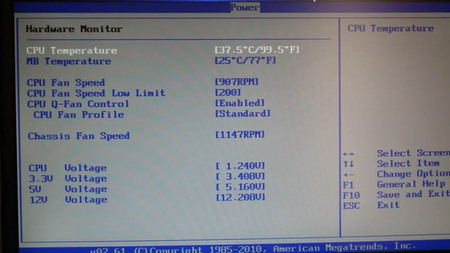
下4行の内、重要な項目は12Vとオマケで5V。
12Vの数値がやたらと下がっているなら電源ユニットが消耗していると考えられ、近々パソコンが起動しなくなったり、Windowsの動作が不安定になる事も。5VはHDDの動作などに関係するので思い切り下がっていないか一応確認。
ドライブは修理後に私が安心して過ぎて接続し忘れる事が有り、ブート出来るOSが無い(Windowsが見つからない)と表示されビビらないよう、前もって見ております。光学ドライブの電源ケーブル挿し忘れなども自分のPCでは時々有り。
再起動するとWindowsが無事に起動。作業中だったエクセルのファイルは自動保存から強引に取り出し何とか復旧。
検証からメモリ交換まで約30分。動画などを撮影していなければ20分くらいで終わりそうな、誰にでも出来る簡単なお仕事でございました。
自作PCは自己責任とセルフサービス(まとめ)
さて、上で私は簡単そうに書いておりますが、これは私が自作PCで運用しており予備パーツを持っていた為。
普通の人はこれらのパーツを持っていないでしょう。右の付け足しは、自作ユーザならどうなのか。
- ストレージ・・数台、ひどい人は数十台の在庫が有る
- 電源ユニット・・1台以上押入れにすっ転がっている
- メモリ・・複数枚挿しており、在庫が無くても大丈夫
- グラフィックボード・・高性能マニアなら予備有り
- CPU・・ベンチマーク変態なら予備が有る事も
- マザーボード・・ショップが出来るレベルなら
私もストレージ(HDD)と電源の予備は持っており、いずれかの故障時はすぐに対応可。メモリはメインPCで無駄に6枚も挿さっており、それが無くとも2枚以上メモリを挿しているなら1枚でも動作は可能。
問題はグラボ、CPU、マザー。CPUは故障しないと思い込む事にしても、マザーに映像出力端子が無ければ代替グラボ無しでは故障と特定出来ない事が有り、ここでマザーボード故障と判断した際は単品購入し試す事に。
本当にマザーボードの故障なら良いけれど、電源の予備を持っておらず「おそらくマザーが原因」として買い足し、実は電源が正解だった場合は無駄な在庫がプラス1。
グラボを挿している場合は更に難しくなり、マザーかグラボのいずれかを実際に交換するはめになったり。私が昨年まで使っていたPCが正にこれで、今でもマザーとグラボのどちらが故障か判らず放置しております。
自作PCの難しさは組立では無く、不具合が出た時のパーツの切り分け。金が有り余っているなら適当に買えば良いけれど、私のようにパーツの流用で予算を抑える人にはBTOパソコンの方が安全。
ちなみに事務用PCの不具合は今回のメモリ不良が初なものの、メインPCでは1年くらいでグラボとHDDが故障しております。
HDDの在庫は有ったけれど、メインPCは映像出力がCPUとマザーに付いておらず、約1ヶ月の修理中は別のグラボを購入し代用。修理から戻ったグラボは自動的にストックへ。
私の運が悪い事も有るけれど、パソコンとはそのくらい簡単に故障するもの。経年による性能不足化以前に、家電製品のように5年や10年使えて当たり前と思わないよう。
BTOパソコンの購入時は長期保証を推奨。保証期間が過ぎてもメーカーが5~7年くらいは(有料)修理対応してくれるので、自作のようなパーツや切り分けの心配も無し。
故障も楽しめるなら自作パソコンをどうぞ。
私は楽しいと思った事は無いけれど。






コメントする ※要ユーザ登録&ログイン